- Много потребители изразиха недоволство от това, че Windows 11 Spotlight не работи според очакванията.
- Често срещаните причини за проблеми с Spotlight са повредени изображения и системни файлове.
- Ако нямате интернет връзка, ще останете на едно и също изображение.

хИНСТАЛИРАЙТЕ, КАТО ЩРАКНЕТЕ ВЪРХУ ФАЙЛА ЗА ИЗТЕГЛЯНЕ
Този софтуер ще поправи често срещани компютърни грешки, ще ви предпази от загуба на файлове, злонамерен софтуер, хардуерна повреда и ще оптимизира вашия компютър за максимална производителност. Отстранете проблемите с компютъра и премахнете вирусите сега в 3 лесни стъпки:
- Изтеглете Restoro PC Repair Tool който идва с патентовани технологии (наличен патент тук).
- Щракнете върху Започни сканиране за да намерите проблеми с Windows, които биха могли да причинят проблеми с компютъра.
- Щракнете върху Поправи всичко за да коригирате проблеми, засягащи сигурността и производителността на вашия компютър
- Restoro е изтеглен от 0 читатели този месец.
Windows Spotlight е страхотен инструмент за заключен екран, който изтегля и инсталира нова картина за компютри с Windows 11 за секунди.
Можете да го използвате, за да озарите първоначалния си екран, докато разглеждате спиращите дъха гледки на най-красивите и отличителни места в света.
Освен това можете да маркирате дали харесвате определено изображение или не. В зависимост от вашите предпочитания, Windows Spotlight ще ви покаже повече или по-малко изображения от този вид.
Много потребители изразиха недоволство от това, че Windows 11 Spotlight не работи според очакванията. Въпреки че тази функция е безупречна, изображенията в Windows Spotlight понякога могат да се замразят.
Въпреки това, преди да се задълбочим в действителните решения, нека първо разберем какво причинява грешката, важен аспект при отстраняване на неизправности.
Защо моят заключен екран Spotlight не работи?
Факт е, че виждането на една и съща картина всеки път, когато екранът е заключен, може да стане монотонно след известно време. В зависимост от това колко сериозен е проблемът с Windows 11 Spotlight, може изобщо да не можете да видите изображения на заключения екран.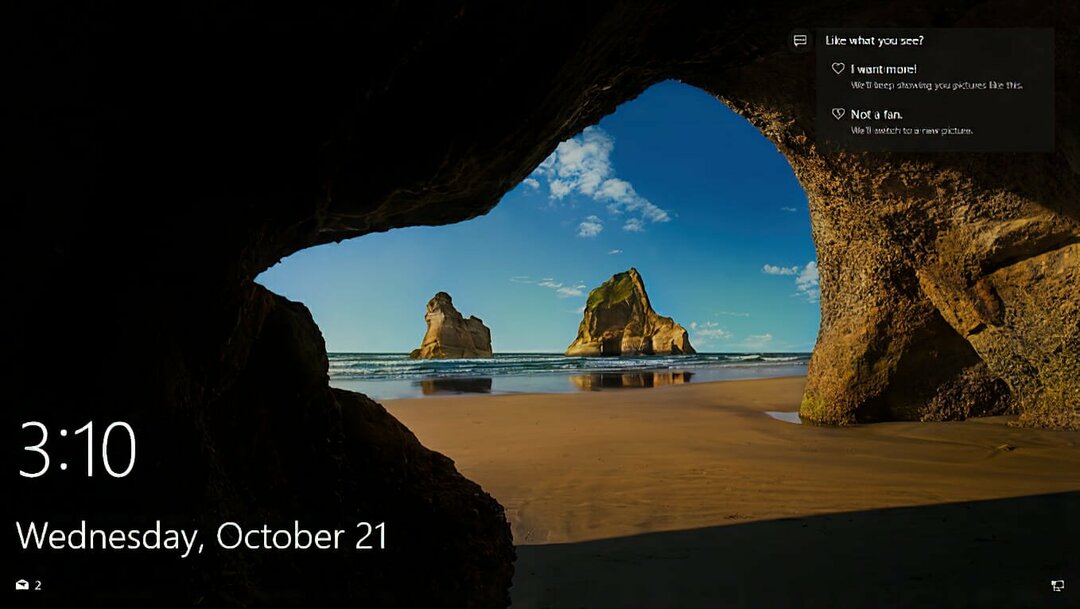
Често срещаните причини за проблеми с Spotlight включват лоша интернет връзка, дефектни изображения или системни файлове, проблеми с драйвери или остаряла актуализация на Windows (наред с други неща).
Снимките, показани на заключения екран на Windows 11 или екрана за влизане, докато използвате функцията Spotlight, обикновено се получават от Bing ежедневно. Освен ако нямате активна интернет връзка, екранът ви ще остане замръзнал на точно това изображение.
Spotlight трябва да бъде активиран във фонов режим на вашия компютър с Windows 11, за да функционира правилно. Това включва Microsoft Store, Microsoft Edge и приложенията Настройки. Ако основните програми не се изпълняват, е възможно функции, като Spotlight, да не работят правилно.
Сървърите на Microsoft трябва да имат достъп до информацията за вашето местоположение от вашите регионални езикови настройки, за да ви предоставят персонализирани фонови изображения.
Ако регионалните езикови настройки на вашия компютър с Windows 11 са неправилни, Spotlight няма да може да изтегли правилните фонови снимки за вашия заключен екран в резултат на това.
Как да поправя функцията на Windows 11 Spotlight?
1. Проверете мрежовата си връзка
Снимките, показани на заключения екран на Windows 11 или екрана за влизане, докато използвате функцията Spotlight, обикновено се получават от Bing ежедневно.
Освен ако нямате активна интернет връзка, екранът ви ще остане замръзнал на точно това изображение.
Проверете дали Spotlight е започнал да променя снимките, които се показват на заключения екран, след като сте се уверили, че вашата интернет връзка е бърза и стабилна.
Ако проблемът продължава и след това, трябва да опитате различно решение.
2. Уверете се, че дозираната връзка е изключена
- Кликнете върху Търсене бутон, след което въведете Настройки и кликнете върху най-подходящия резултат.
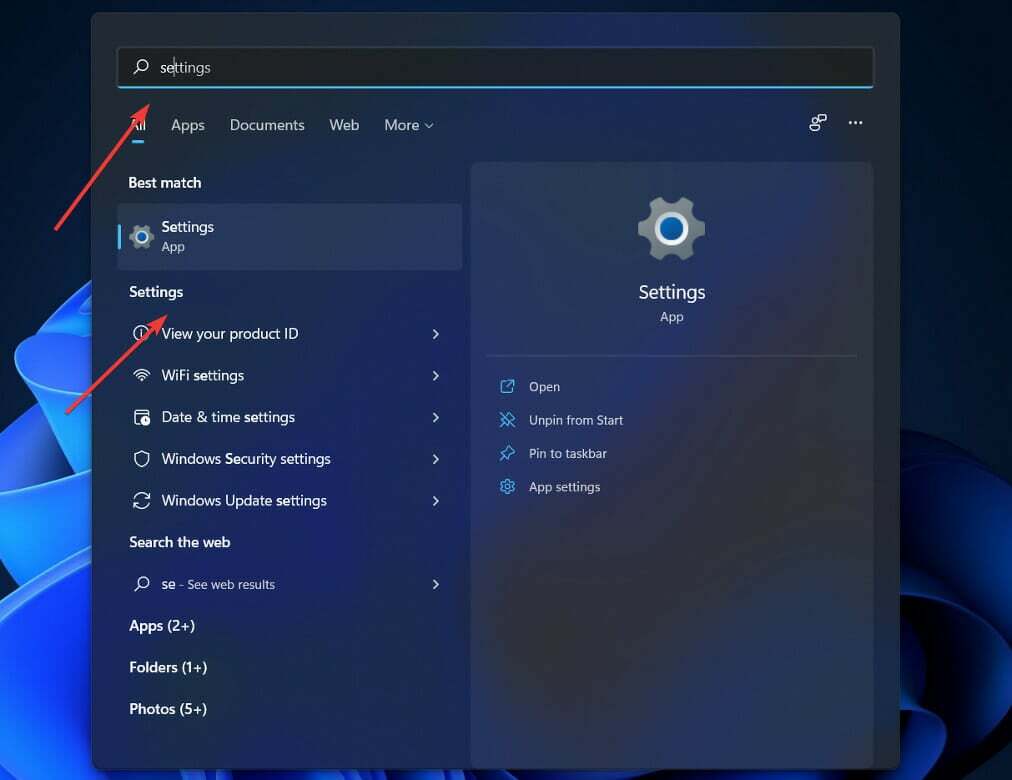
- След като сте въвели Настройки панел, отидете на Мрежа и интернет, след което щракнете върху Wi-Fi.
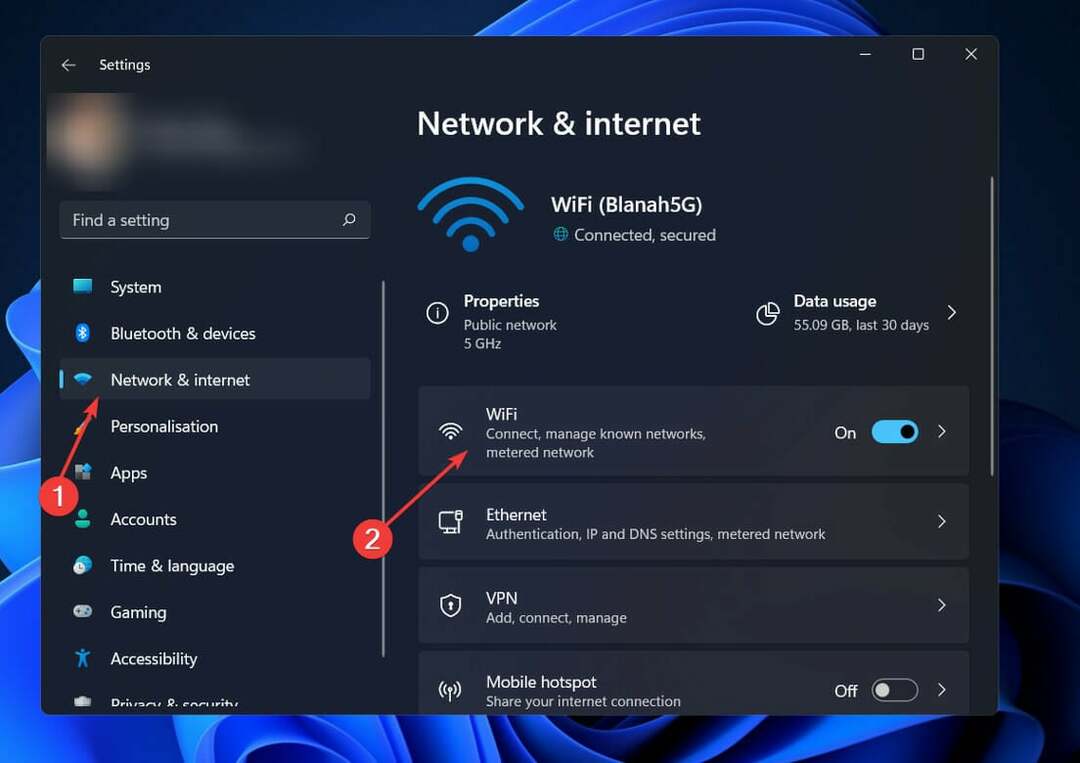
- Сега кликнете върху вашия свойства на мрежово име.
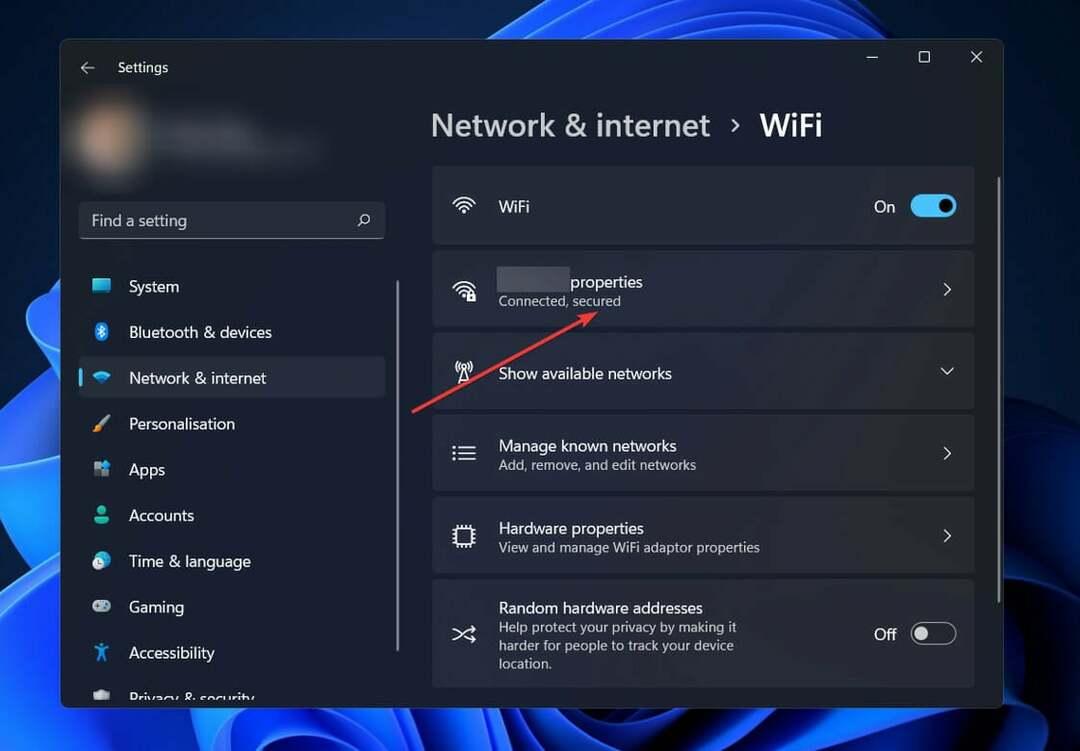
- След това изключете Връзка с дозиране.
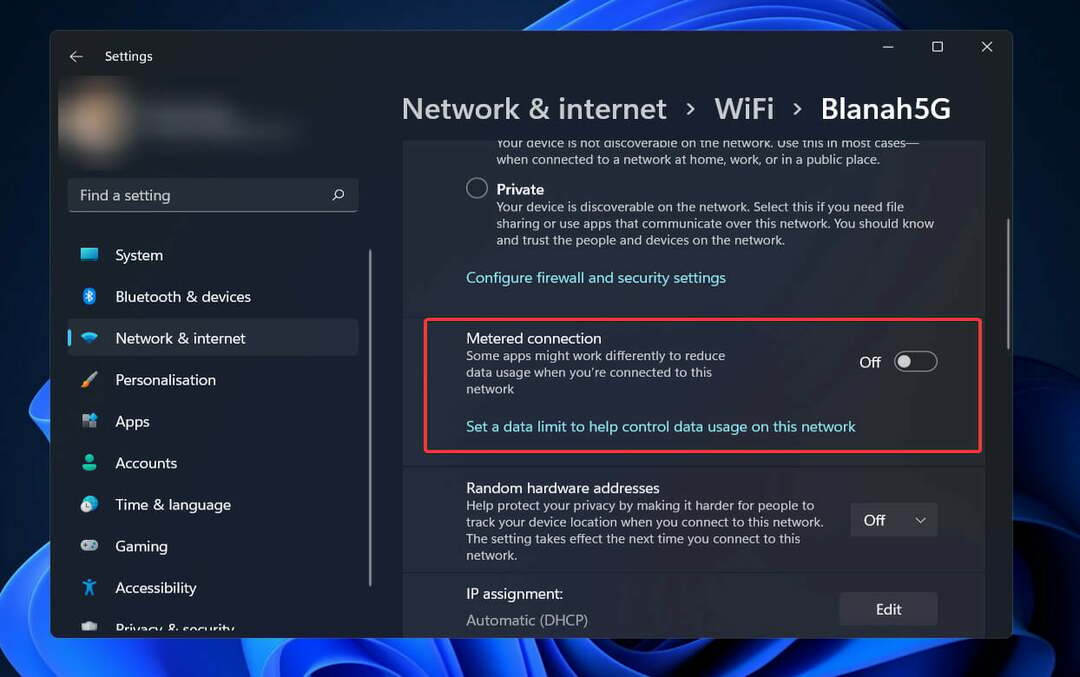
3. Уверете се, че датата, часът, часовата зона и регионът са правилни
- Ако вашата дата или час не са зададени правилно, щракнете с десния бутон върху тях в долния десен ъгъл, след което щракнете върху Настройте датата и часа.
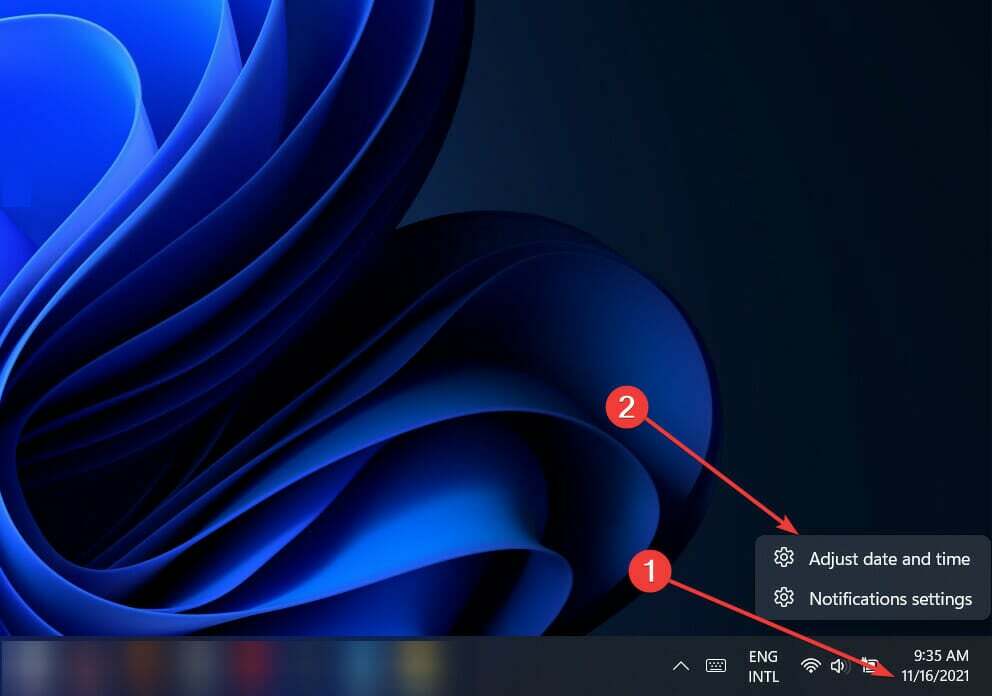
- Уверете се Задайте времето автоматично е включен, след което изберете правилния Часова зона.
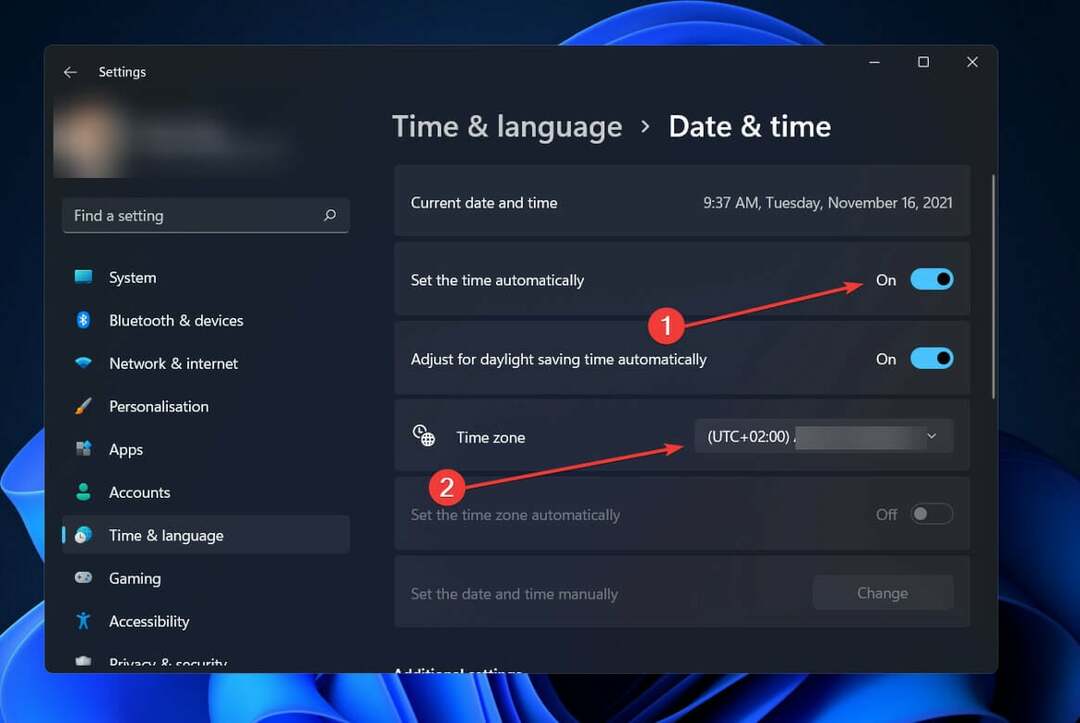
- След това щракнете върху Език и регион.
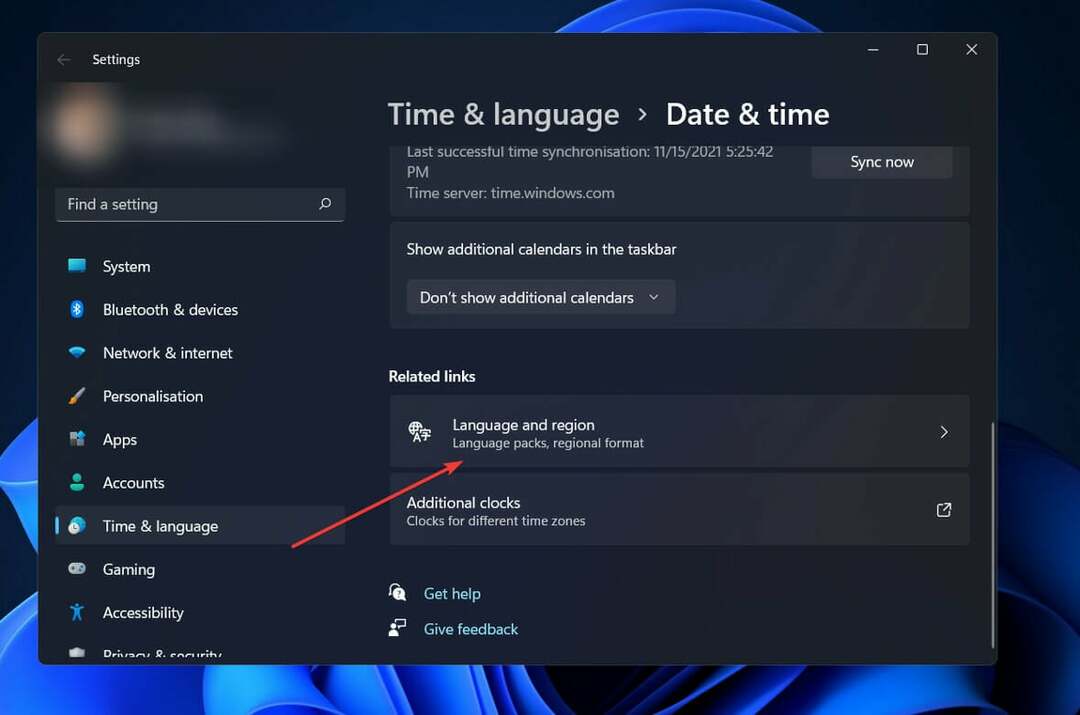
- Под Регионален раздел, проверете дали Държава или регион е настроен на текущото ви местоположение.
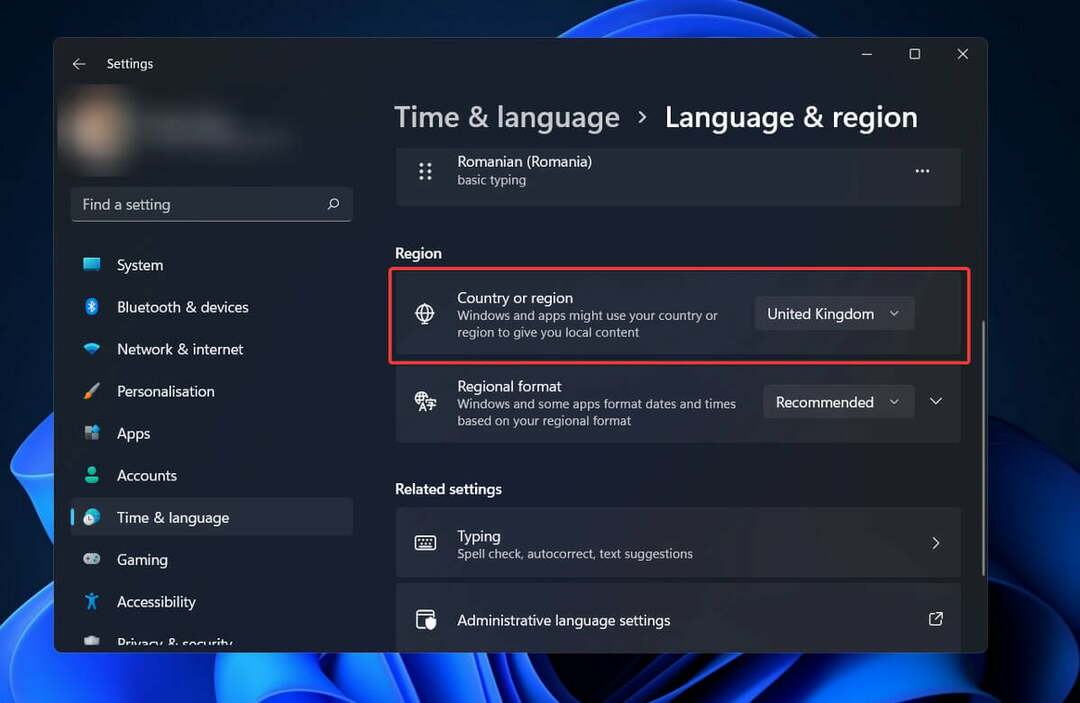
4. Деактивирайте и активирайте Spotlight
- Кликнете върху Търсене бутон, след което въведете Настройки и кликнете върху най-подходящия резултат.
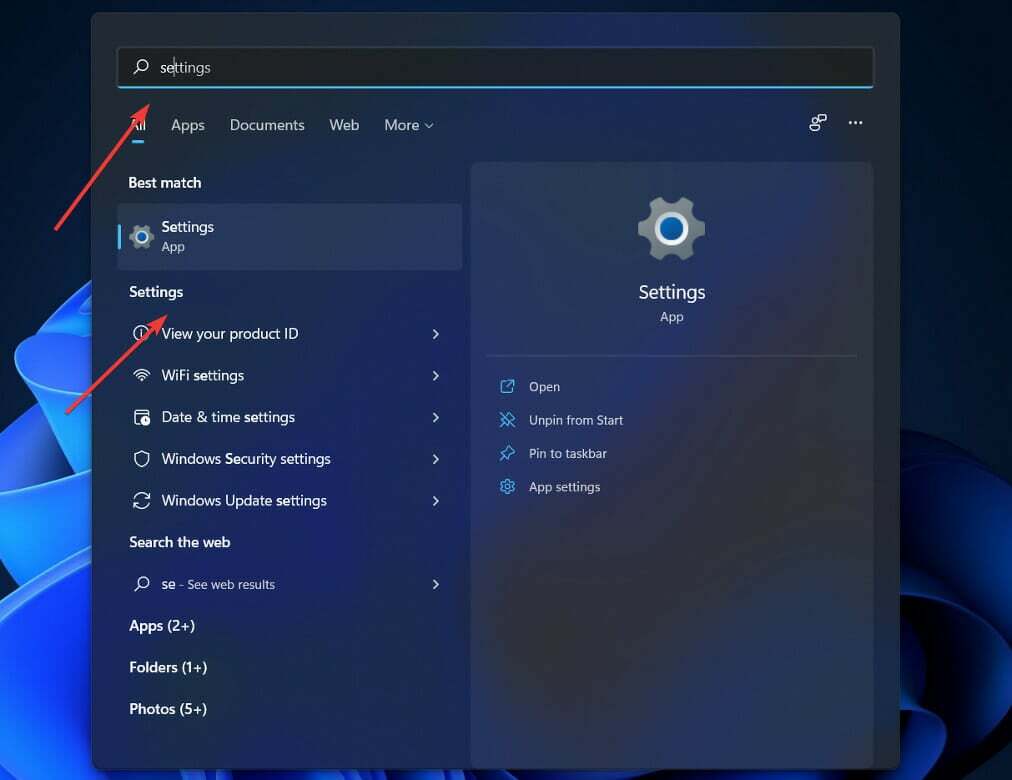
- Кликнете върху Персонализиране в левия панел, след което изберете Заключен екран от дясната страна.
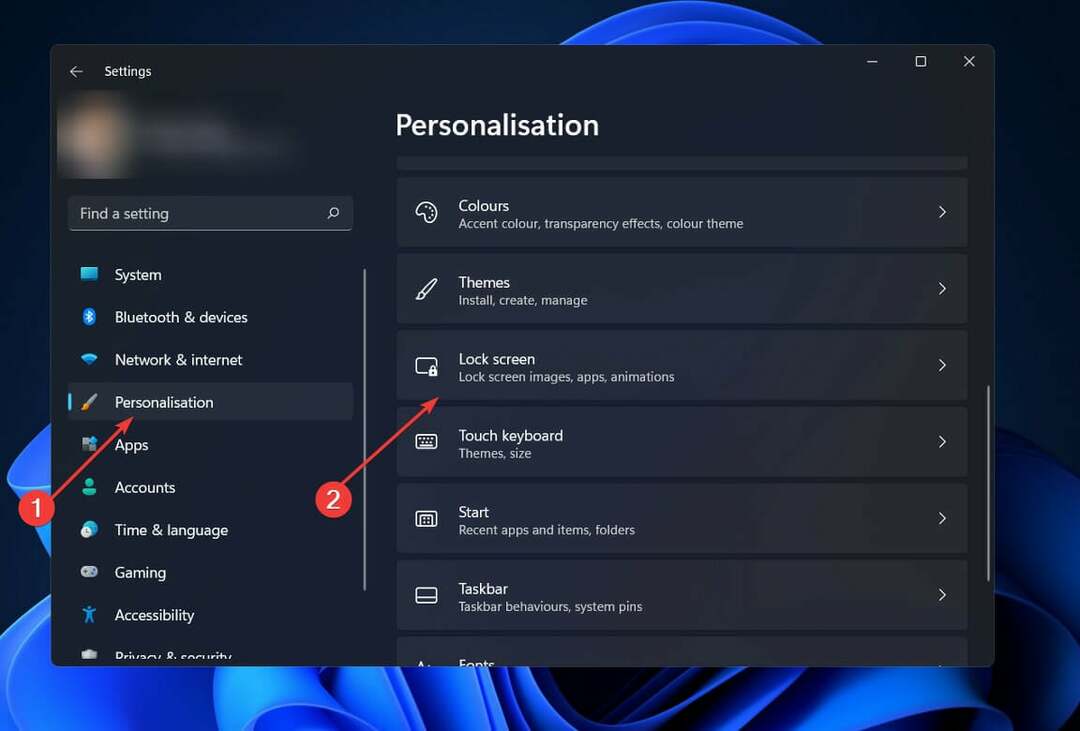
- До Персонализирайте своя заключен екран раздел, щракнете върху Прожектор на Windows, след това изберете картина.
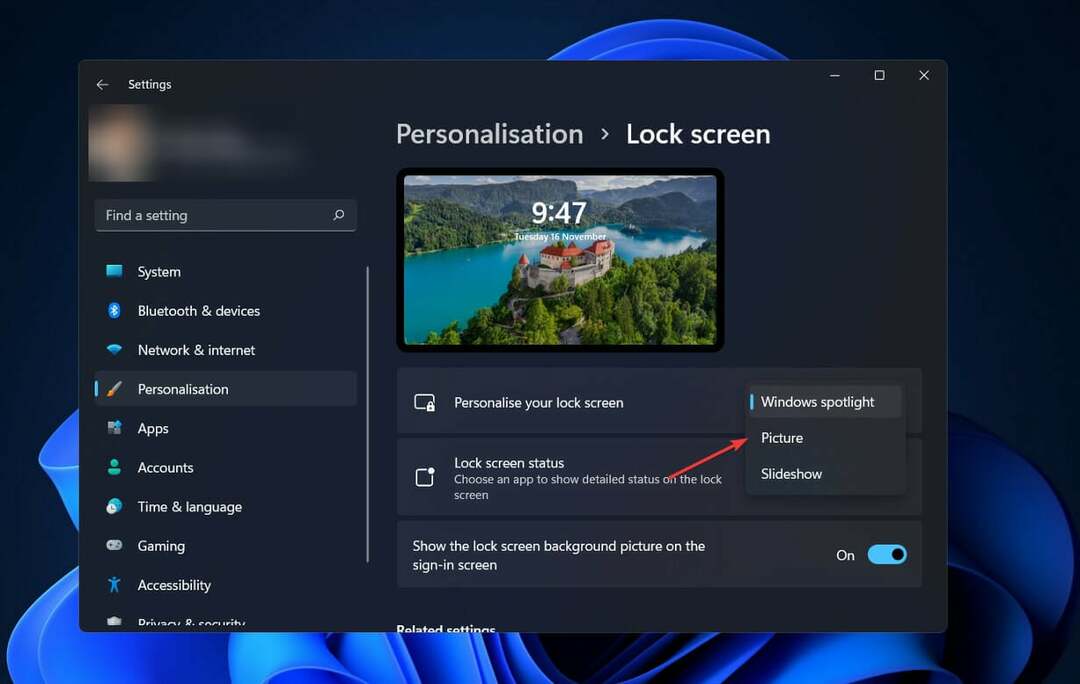
- В същия раздел щракнете върху картина и изберете Прожектор на Windows от падащото меню.
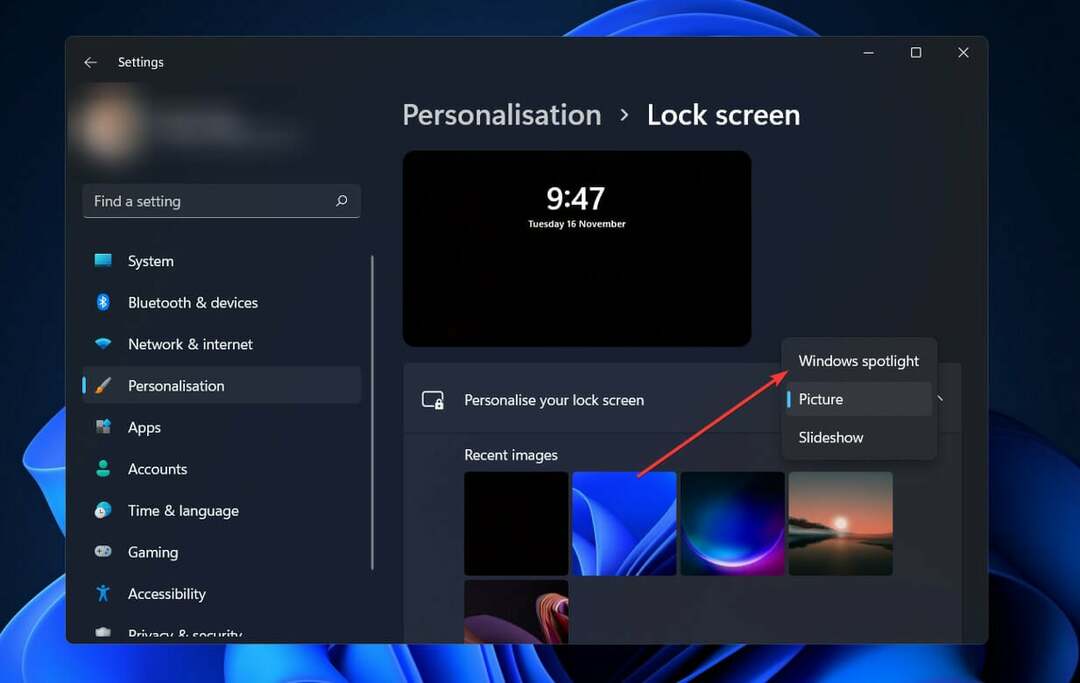
5. Регистрирайте отново Spotlight с помощта на PowerShell
- Кликнете върху Търсене икона, въведете powershellи щракнете с десния бутон върху най-подходящия резултат, за да го стартирате като администратор.
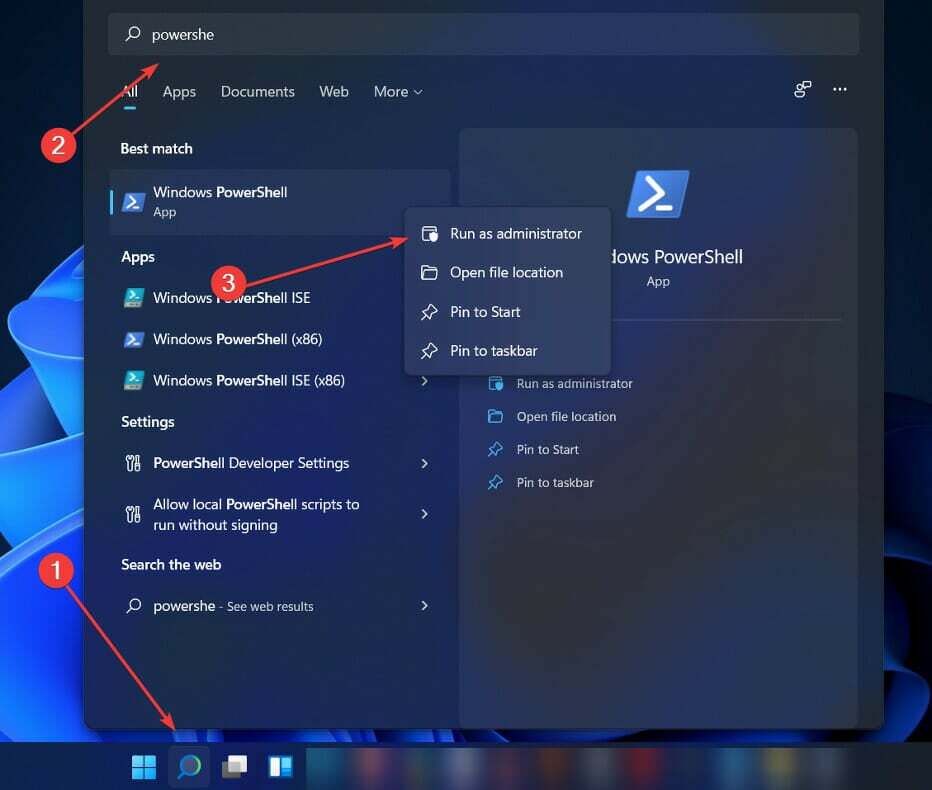
- Въведете или поставете следната команда, след което натиснете Въведете:
Get-AppxPackage -Име Microsoft. Windows. ContentDeliveryManager | Foreach {Add-AppxPackage -DisableDevelopmentMode -Register "$($_.InstallLocation)\AppXManifest.xml" -Verbose}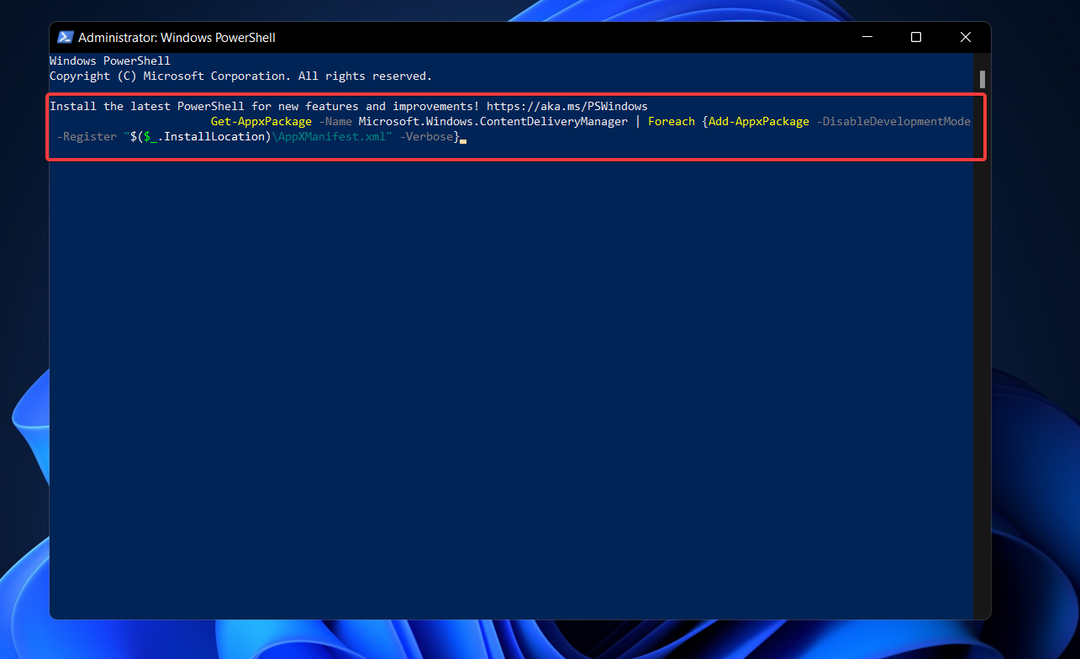
След като завършите стъпките, описани по-горе, трябва да рестартирате компютъра си, за да завършите процеса.
Как да изключа Windows Spotlight?
Ако искате да ограничите използването на Windows Spotlight, можете да го направите по четири различни начина:
- ръчно изключете локално Windows Spotlight
- изключете функцията с помощта на системния регистър
- деактивирайте функциите на Windows Spotlight с помощта на групови правила
- деактивирайте го с помощта на Intune
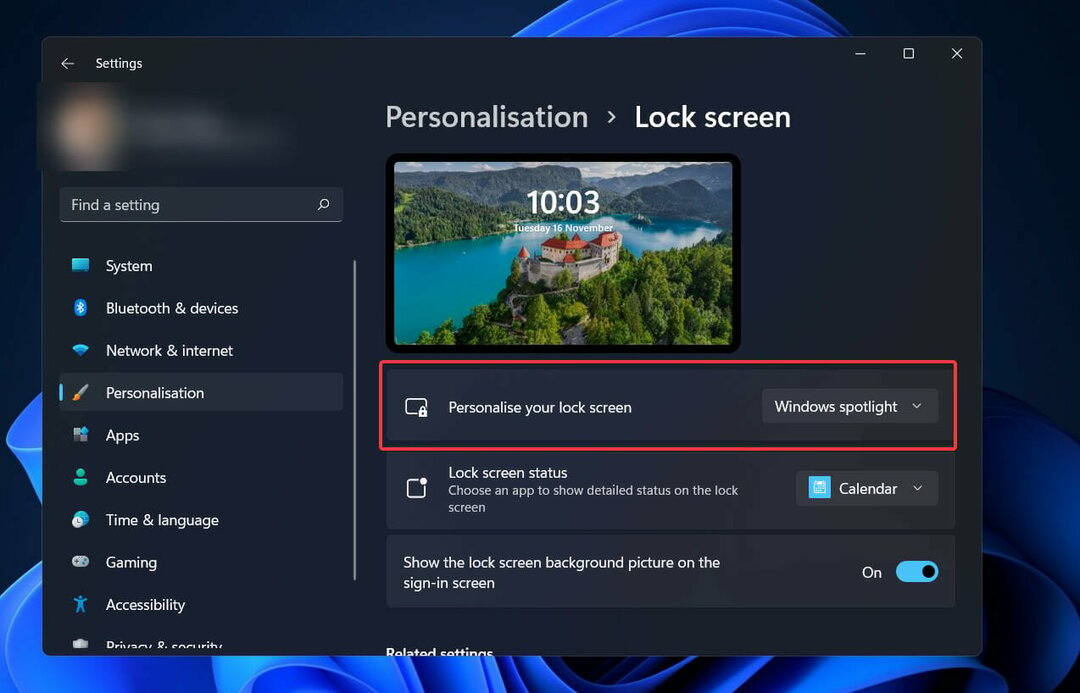
Първите два подхода, описани по-горе, са трудоемки и изискват да работите на локален компютър в свободното си време. Не се препоръчва, ако имате голям брой компютри във вашата настройка.
За да деактивирате Windows Spotlight на управлявани от бизнес устройства, трябва да използвате групови правила или Intune (MEM), за да постигнете целта си.
Windows Spotlight се активира по подразбиране на устройства с операционна система Windows 11. От друга страна, той може да бъде изключен ръчно на всеки отделен компютър. Въпреки това, ако имате голям брой машини, ръчният начин може да е неудобен.
Използвайки политика за управление на мобилни устройства (MDM), корпоративните администратори могат да блокират достъпа на потребителите до фона на Windows Spotlight, когато използват своите телефони.
Нашите читатели също съобщават за проблеми със слайдшоуто на заключения екран. Ако смятате, че може да изпитвате същия проблем, ние сме се подготвили списък с решения за коригиране на слайдшоуто на заключения екран на Windows 11.
Въпреки факта, че всички сме имали известно време да се запознаем с най-новата операционна система на Microsoft, потребителите откриват нови функции всеки ден. В Windows 11 3D паралакс ефекти са една такава функция, така че не забравяйте да ги проверите.
Отзивите на потребителите показват, че работният плот на живо също се е доказал като много популярна функция. По този начин може да ви е интересно да научите как да настроите жив тапет в Windows 11.
Това трябва да е краят. Както можете да видите, има както прости решения, така и някои по-сложни. Изпробвайте ги в последователността, изброена по-горе, за да откриете кой от тях работи най-добре за вас.
Оставете коментар по-долу, за да ни разкажете за вашия опит, включително коя стратегия сте приложили и коя функция на Windows 11 смятате за най-полезна.
